

|
MathType是強大的數學公式編輯器,與常見的文字處理軟件和演示程序配合使用,能夠在各種文檔中加入復雜的數學公式和符號,可用在編輯數學試卷、書籍、報刊、論文、幻燈演示等方面,是編輯數學資料的得力工具。 <>MathType在文檔中編輯公式確實很方便,可以編輯出各種各樣的數學符號和樣式,但是有的人在使用MathType插入公式后,公式的下一行會自動出現Equation,這樣會非常影響文章的內容與排版,那么怎么隱藏MathType的Equation呢? ? 具體問題如圖所示:  MathType公式后面的equation示例 解決方法操作步驟如下: 1.打開Word文件后,在Word菜單中選擇“插入”——“引用”——“題注”。(此操作是在Word 2003中,Word 2007及以后的版本直接在“引用”里面)。 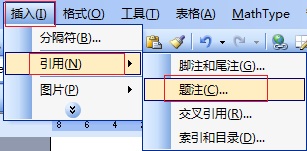 在Word菜單中選擇“插入”——“引用”——“題注” 2.在彈出的“題注”對話框中,點擊對話框左下角的“自動插入題注”按鈕。 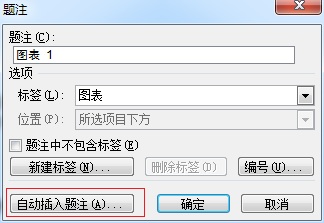 點擊“自動插入題注”按鈕 3.在彈出的“自動插入題注”對話框中,打開MathType這一項,將前面的勾去掉,去掉勾以后下面的功能菜單都會變成灰色不可用的狀態,點擊“確定”就可以了。 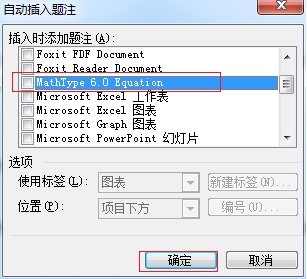 取消MathType前面的勾 提示:這個操作過程是在Word的頁面中完成的,而不是在MathType中,而此問題的出現也不是因為MathType軟件的問題,而是在Word的題注中進行了設置,因此只需要將這個設置取消就可以了。 以上內容向大家介紹了隱藏MathType公式的Equation的方法,可能比較少人用這個功能,所以很多人不知道該怎么解決這個問題,具體的操作方法也不是很麻煩,只是對于沒有操作過的朋友來說這個過程有些陌生,但是如果經常使用題注這個功能的朋友來說解決起來是非常簡單的。 |
溫馨提示:喜歡本站的話,請收藏一下本站!